Heim >System-Tutorial >Windows-Serie >Vorgang zum Löschen des Gastkontos im Win7-System
Vorgang zum Löschen des Gastkontos im Win7-System
- WBOYWBOYWBOYWBOYWBOYWBOYWBOYWBOYWBOYWBOYWBOYWBOYWBnach vorne
- 2024-03-26 14:31:441357Durchsuche
Der PHP-Editor Xinyi führt Sie ausführlich in den Vorgang zum Löschen des Gastkontos im Win7-System ein. Im Win7-System ist das Gastkonto standardmäßig aktiviert, es können jedoch Sicherheitsrisiken bestehen, sodass es gelöscht werden muss. Die Bedienschritte sind einfach: Rufen Sie einfach die Systemsteuerung auf, wählen Sie Benutzerkonten aus, suchen Sie das Gastkonto und klicken Sie mit der rechten Maustaste, um es zu löschen. Nach dem Löschen des Gastkontos wird die Systemsicherheit verbessert, um den Verlust persönlicher Daten zu verhindern. In diesem Artikel erfahren Sie ganz einfach, wie Sie das Gastkonto löschen und Ihr Win7-System sicherer und zuverlässiger machen.
1. Drücken Sie zunächst Win+R, um das Fenster [Ausführen] zu öffnen, geben Sie compamgmit.msc /s ein und drücken Sie die Eingabetaste. Wie im Bild gezeigt:
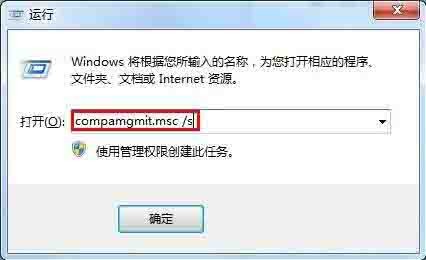
2. Nachdem das Computerverwaltungsfenster angezeigt wird, klicken Sie auf [Lokale Benutzer und Gruppen] – [Benutzer]. Wie im Bild gezeigt:
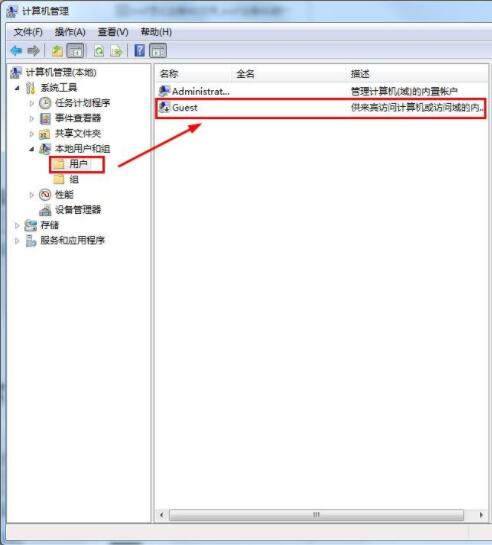
3. Auf der rechten Seite werden zwei Konten angezeigt. Wählen Sie das Konto [Gast] aus und klicken Sie mit der rechten Maustaste. Wie im Bild gezeigt:
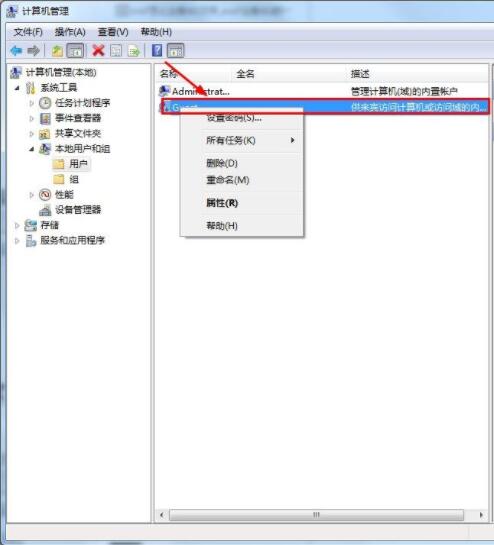
4. Klicken Sie auf Löschen, um das [Gast]-Konto zu löschen. Wie im Bild gezeigt:

5. Ein Fenster öffnet sich, klicken Sie auf [Ja], aber es erscheint eine Fehlermeldung, das spielt keine Rolle. Wie im Bild gezeigt:

6. Dann [Win+R-Tasten], um das Ausführungsfenster zu öffnen, geben Sie regedit ein und drücken Sie die Eingabetaste. Wie im Bild gezeigt:
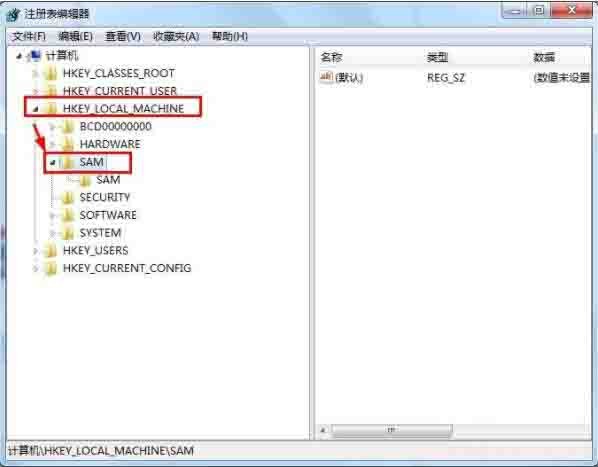
7. Das [Registrierungseditor-Fenster] öffnet sich, suchen Sie HKEY_LOCAL_MACHINESAMSAM, klicken Sie mit der rechten Maustaste und wählen Sie [Berechtigungen]. Wie im Bild gezeigt:
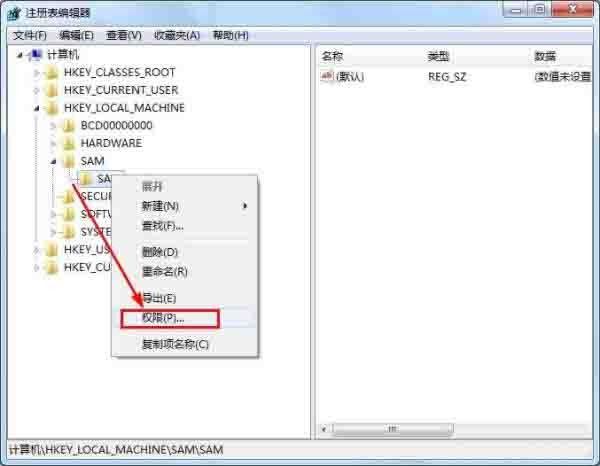
8. Überprüfen Sie die vollständige Kontrolle von [Administratoren] und bestätigen Sie. Wie im Bild gezeigt:
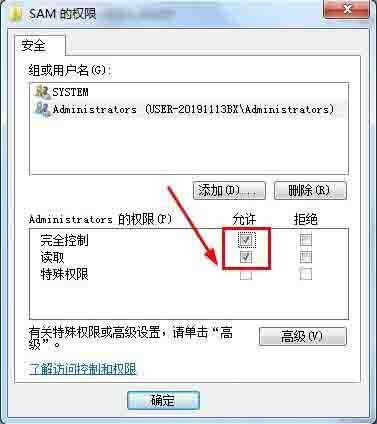
9 Drücken Sie dann zum Aktualisieren F5, suchen Sie unter SAM nach Domains/Konto/Benutzer/000001F5 und löschen Sie es. Wie im Bild gezeigt:
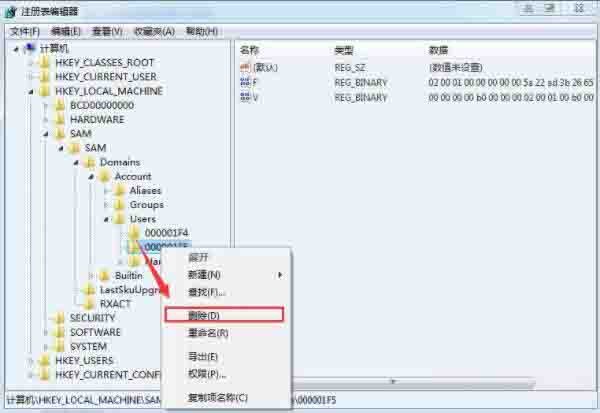
Das obige ist der detaillierte Inhalt vonVorgang zum Löschen des Gastkontos im Win7-System. Für weitere Informationen folgen Sie bitte anderen verwandten Artikeln auf der PHP chinesischen Website!
In Verbindung stehende Artikel
Mehr sehen- Was tun, wenn die Maus nach der Neuinstallation des Win7-Systems ausfällt?
- Unterstützt die CPU der 10. Generation das Win7-System?
- Wo finde ich die Einstellungen des Win7-Systems?
- Welches ist besser zwischen Win10- und Win7-Systemen?
- Schritt-für-Schritt-Anleitung zum Herunterladen und Installieren der Originalversion des Win7-Systems

